win10共享访问账号密码如何修改_win10系统修改共享访问账号密码的方法
最近有朋友问小编win10共享访问账号密码如何修改的问题,对于这个问题,相信还有很多朋友不太明白,有时候我们已经在电脑上登录过共享了,但是有的朋友想要换个别的账号登录,那么应该如何修改共享访问账号密码呢?别着急,今天小编就为大家带来win10系统修改共享访问账号密码的方法。
win10系统修改共享访问账号密码的方法:
1、按住win键+r键;
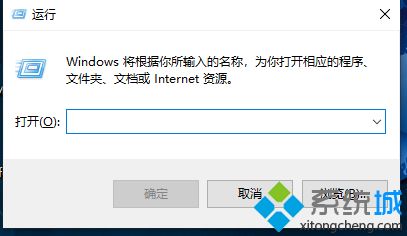
2、输入control,回车;
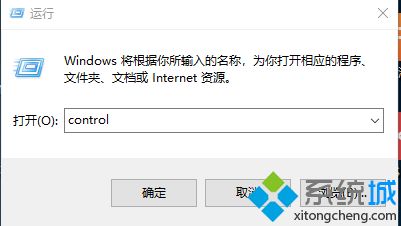
3、点击用户账户;
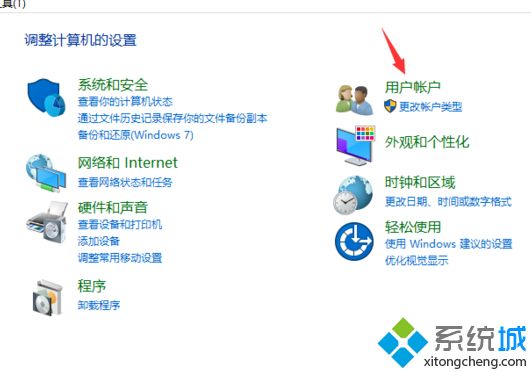
4、点击凭据管理器;
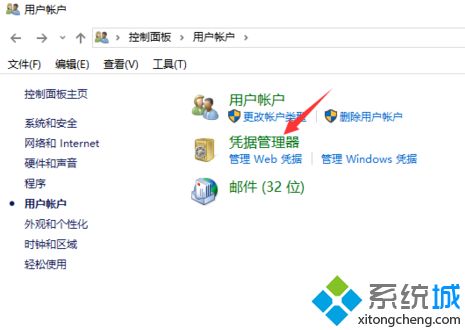
5、点击windows凭据;
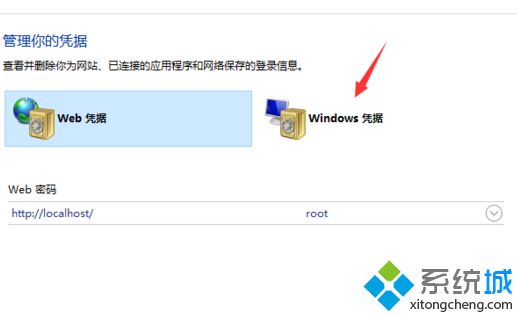
6、在这里面的凭据就是你共享中的凭据了,直接更改就好。
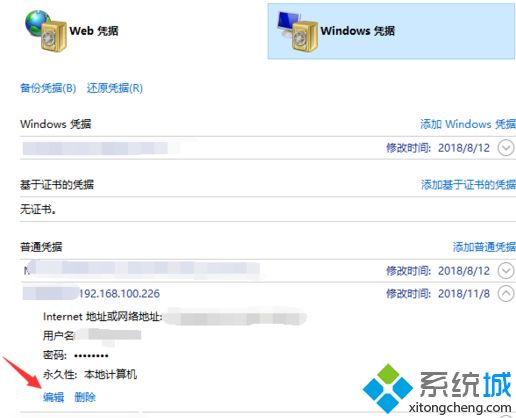
好了,以上就是关于win10共享访问账号密码如何修改的全部内容了,希望本篇win10系统修改共享访问账号密码的方法对你有所帮助。
我告诉你msdn版权声明:以上内容作者已申请原创保护,未经允许不得转载,侵权必究!授权事宜、对本内容有异议或投诉,敬请联系网站管理员,我们将尽快回复您,谢谢合作!










